Ako nastaviť Time Machine zálohovanie a obnovenie súborov z neho na Mac
Rôzne / / August 05, 2021
Zálohovanie údajov dostupných na vašom počítači Mac je jednou z dôležitých vecí, ktoré by ste mali urobiť, ak máte vo svojich zariadeniach dôležité súbory. A na to existuje vstavaný zálohovací nástroj s názvom Time Machine, ktorý umožňuje používateľom počítačov Mac zálohovať svoje dáta a v prípade potreby ich obnoviť. Môžete automaticky zálohovať všetky vaše systémové súbory a ďalšie údaje vrátane aplikácií, hudby, fotografií, e-mailov, dokumentov atď. A na vytvorenie zálohy Time Machine potrebujete iba externý pevný disk. Navyše, ak hľadáte spôsoby, ako nastaviť zálohovanie viazacieho stroja na počítači Mac, ste na správnom mieste.
Rovnako ako v tomto príspevku vás prevedieme návodom, ako nastaviť Time Machine na počítači Mac a jednoducho zálohovať všetky vaše dáta pomocou jednoduchých krokov, ako aj ako obnoviť zálohu zo zálohy Time Machine. Pomôže vám to obnoviť dáta v prípade, že sú vaše údaje vymazané alebo ste odstránili Mac. Poďme teda bez ďalších okolkov priamo na samotný článok:

Ako nastaviť Time Machine zálohovanie a obnovenie súborov z neho na Mac
Ďalej sú uvedené kroky na povolenie, ako aj postup obnovenia údajov späť do počítača Mac pomocou nástroja Time Machine.
Inštrukcie
Povoliť stroj času
- Prejdite do systému Predvoľby >> Stroj času ikona z ponuky Apple.
- Klepnite na Vyberte záložný disk.
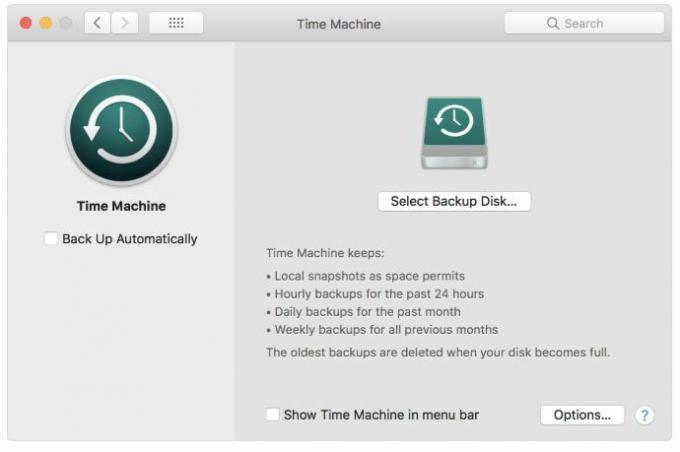
- Teraz musíte vybrať disk, na ktorom chcete vytvoriť zálohu Time Machine.
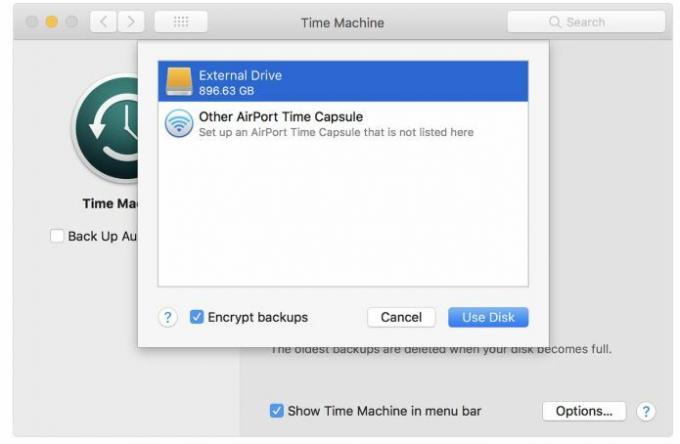
- Klepnite na ikonu Zálohovať automaticky box.
- To je všetko!
Obnovte súbory zo zálohy Time Machine
- Prejdite do systému Predvoľby >> Stroj času ikona z ponuky Apple.
- Klepnite na ikonu Zobraziť stroj času na paneli s ponukami.
- Kliknite na ikonu Stroj času ikona a stlačte Zadajte stroj času.
- Klepnite na súbor alebo priečinok, ktorý chcete obnoviť, a kliknite na ikonu Obnoviť tlačidlo.
- To je všetko!
Takže, tu to máte z mojej strany v tomto príspevku. Dúfam, že sa vám tento príspevok páčil a mohli ste úspešne vytvoriť zálohu pomocou nástroja na zálohovanie vo vašom systéme MacOS. Ak narazíte na akékoľvek problémy pri dodržiavaní vyššie uvedených metód, dajte nám vedieť v komentároch nižšie. Do ďalšieho príspevku... Na zdravie!
Digitálny marketingový pracovník certifikovaný spoločnosťou Six Sigma a Google, ktorý pracoval ako analytik pre najlepší MNC. Technologický a automobilový nadšenec, ktorý rád píše, hrá na gitare, cestuje, jazdí na bicykli a relaxuje. Podnikateľ a blogger.


![Ako vstúpiť do režimu obnovenia na Doogee Valencia 2 Y100 Pro [Stock and Custom]](/f/109fda6e8cbd85b484f082b448cc01e6.jpg?width=288&height=384)
